
- •Работа №1
- •Программа работы
- •Классификация методов расчета нагрузочных потерь
- •Расчет нагрузочных потерь в транзитных сетях
- •Расчет нагрузочных потерь в замкнутых сетях 110 кВ и выше
- •Расчет потерь электроэнергии в радиальных сетях 6- 20кВ
- •Программный комплекс расчета потерь в разомкнутых сетях 0,4 - 220 кВ рпот-рс
- •Основные понятия и определения в программном комплексе
- •Подготовка исходных данных в программе рпот-рс
- •1.1. Подготовка исходных данных на магнитном диске
- •1.1.2. Информация об емкостной проводимости ветвей
- •1.1.3. Информация о взаимоиндукции между ветвями нулевой
- •2. Расчет токов при движении точки к.З. Вдоль линии
- •3. Вывод результатов расчета
Основные понятия и определения в программном комплексе
Подстанция - электроустановка, служащая для приема, преобразования и последующего распределения электроэнергии на более низком напряжении. Основным устройством на подстанции является силовой трансформатор.
Центр питания(ЦП) распределительное устройство вторичного напряжения подстанции, через которое электроэнергия поступает в распределительную сеть. Центрами питания служат шины среднего(СН) и низкого напряжения(НН) силовых трансформаторов на подстанциях.
Фидер - фрагмент распределительной сети одной ступени напряжения, получающий электроэнергию от ЦП через отдельную линию, называемую головным участком (ГУ) фидера. Узлами, ограничивающими головной участок, являются со стороны питания - секция ЦП, со стороны потребителей - ближайший к ЦП узел фидера.
Трансформаторный пункт(ТП) - электроустановка, содержащая силовые трансформаторы и служащая для приема электроэнергии, ее понижения до 400 - 100 В и распределения на этом напряжении назковольтным потребителям.
Разрез (место размыкания) сети - линия распределительной сети, находящаяся в разомкнутом состоянии. Основным режимом распределительных сетей 6-35 кВ является разомкнутый режим работы.
Магистральная линия - линия распределительной сети, в которую может быть перенесен разрез без нарушения электроснабжения всех потребителей сети.
Тупиковая линия - линия распределительной сети, разрыв в которой приводит к потере электроснабжения потребителей, находящихся за разрывом. Тупиковыми линиями являются все отпаечные линии. В тупиковых линиях направление тока всегда одно и тоже. Абоненская линия (подстанция) - линия(подстанция), не находящаяся на балансе предприятия электросетей. Потери электроэнергии в абонентских элементах распределительной сети входят в состав Полезного отпуска электроэнергии.
Полезный отпуск электроэнергии - электроэнергия, отпущенная потребителям в точках ее продажи, плюс электроэнергия, израсходованная на производственные нужды в электросети. Полезного отпуска электроэнергии по фидеру складывается из поступления электроэнергии в абонентские ТП, отпуска электроэнергии высоковольтным и низковольтным 0.4 кВ потребителям и потерь электроэнергии в абонентских линиях электропередач.
Подготовка исходных данных в программе рпот-рс
Программа работает на любой ПЭВМ, имеющей операционную систему MS-DOS 3.3 и выше. Для хранения информации в программе используется база данных ACCESS-2.0. Разработчиком поставляется чистая база с таблицами для размещения данных для расчетов потерь электроэнергии. Исходная информация может формироваться двумя способами. В первом случае информация заносится в диалоговом режиме в ходе работы с программой РПОТ-РС. Во втором случае при помощи любого текстового редактора готовится пакет заданий в файле с расширением txt и в ходе работы программы РПОТ-РС этот файл запускается на выполнение. Для первоначальной записи данных по схеме замещения в базу данных рекомендуется пользоваться пакетным режимом работы. При этом следует учитывать следующие замечания:
название конкретной директивы всегда располагается в отдельной строке и набирается русскими печатными буквами;
служебная информация к директивами располагается в следующих строках;
разделителями между директивами служит символ '*';
признаком окончания данных в файле служат две косые черты '//';
максимальное количество строк с данными по одной директиве должно составлять не более 300;
название районов, подстанций, секций, фидеров, узлов схем замещения, коммутационных аппаратов не должны превышать 12 символов;
вся информация вводится без формата, между данными ставится один и более пробелов;
порядок данных по параметрам ветвей схем замещения задается с помощью реквизитов, набранных печатными буквами.
Управляющие директивы пакетного режима
*ЗНР - директива записи наименований районов.
Порядок записи:
*ЗНР
Наименование района
Наименование следующего района
*
*ЗПС - директива записи подстанций.
Порядок записи:
*ЗПС
Наименование района _ Наименование подстанции _ Класс напряжения
*ЗЦП - директива записи ЦП.
Порядок записи:
*ЗЦП
Наименование подстанции_Номер тр-ра_Номер секции_Наименование секции
Напряжение секции зимой и летом в часы мин.,средней и макс. нагрузки_
Ток секции зимой и летом за эти же часы
*ЗФД - директива записи фидеров.
Данные по одному фидеру помещаются в одну строку.
Порядок записи данных:
- для сетевых фидеров:
Наименование подстанцииНомер секции_Наименование фидера_Конец Г.У._
Ток на Г.У. зимой и летом в часы мин. средней и макс, нагрузки
- для абонентских фидеров:
Наименование подстанции _ Номер секции _ Наименование фидера (должно начинаться с символа $)
*
*ЗВТ - директива записи данных по ветвям и узлам схемы замещения
электрической распределительной сети.
Порядок записи:
*ЗВТ
Наименование района
Ключ данных _ Список реквизитов
Данные по ветвям в соответствии с заданным списком реквизитов
*
Используется два типа ключей:
Л - для идентификации списка реквизитов для линий,
Т - для идентификации списка реквизитов для трансформаторов.
Реквизиты, используемые для ввода линий:
НАЧ, КОН - названия узлов, ограничивающих линейную ветвь; содержат не более 12 символов. В схемах замещения линий не должно присутствовать двух одинаковых узлов!!!
МАП - марка провода (кабеля), одна из имеющихся в каталоге по линиям марок; марка указывается заглавными буквами.
ДЛИ - длина воздушной (кабельной) линии в км. При кодировании подстанционных шин высокого напряжения (см. демонстрационную сеть 35 кВ) под реквизитами МАП и ДЛИ ставятся нули.
НАП - напряжение узла конца ветви в кВ.
МАГ - признак принадлежности линии к Магистральной / Тупиковой. Для магистральных линий под данным реквизитом ставится 1, для тупиковых - 0. При неверном задании Данного признака по схеме сети возможен аварийный останов программы при выполнении оптимизационных расчетов по выбору мест размыкания в указанной схеме сети.
АБН - признак принадлежности линии к Сетевой / Абонентской. Для сетевых линий под реквизитом ставится 0, для абонентских - 1. При отсутствии реквизита все линии считаются сетевыми.
НКА - оперативный номер коммутационного аппарата в ветви; содержит до 12 символов. Если коммутационная аппаратура отсутствует, то под реквизитом ставится 0.
ВКЛ - признак состояния линии Включена / Отключена. Для включенных линий указывается 0, для отключенных - 1. При отсутствии реквизита все линии считаются включенными. ПАР - номер параллельной линии. Для одиночных линий ставится 0, для параллельных линий - номер параллельной линии (1 или 2). При отсутствии реквизита все линии считаются одиночными.
Реквизиты, используемые для ввода трансформаторов:
НАЧ - название узла, к которому подключен трансформатор или нагрузка; соответствует одному из линейных узлов. Обязательный реквизит, используется во всех комбинациях реквизитов.
ПСТ - название подстанции или ТП, содержит не более 12 символов. Для подстанций 35 кВ и выше соответствует названию подстанции, представленному в окне просмотра подстанций.
НТР - номер трансформатора на подстанции или ТП, подключенного к выше указанному узлу, содержит один символ, ставится 1-9.
МТР - номинальная мощность ТП в кВа. Данный реквизит используется для задания данных по ТП 6 - 20 кВ. НАП - класс напряжения тр-ра в кВ.
АБН - аналогичен реквизиту по линиям.
ВКЛ - аналогичен реквизиту по линиям.
ВНГ - вид задания нагрузки (1,2,3 или 4)
1 - нагрузка задается в виде:
номинальной мощности трансформатора под реквизитом РНН и тангенса фи нагрузки под реквизитом QHH для сети 6 - 20 кВ;
присоединенной мощности низковольтных потребителей под реквизитом РНН и тангенса фи нагрузки под реквизитом QHH для сети 0.4 кВ.
Используется при расчетах сетей 0.4 - 20 кВ при отсутствии замеров нагрузок по ТП и у потребителей.
- нагрузка задается током в Амперах под реквизитом РНН и тангенсом фи нагрузки под реквизитом QHH. Используется при расчетах сетей 0.4 – 20 кВ при наличии данных по замерам нагрузок.
- нагрузка задается активной мощностью в Мвт под реквизитами РНН и РСН и реактивной мощностью в мВар под реквизитами QHH и QCH. Используется при расчетах сетей 35 кВ и выше.
- нагрузка задается коэффициентом загрузки ТП под реквизитом РНН и тангенсом фи нагрузки под реквизитом QHH. Используется при расчетах сетей 6 - 20 кВ.
РНН - полная или активная нагрузка на обмотке НН трансформатора. При первом виде нагрузки под реквизитом РНН задается номинальная мощность трансформатора в кВА; при втором виде нагрузки - ток в Амперах; при третьем виде - активная мощность в МВт на обмотке НН трансформатора; при четвертом виде нагрузки - коэффициент загрузки ТП (0 <Кз< 1.2).
QHH - реактивная составляющая нагрузки на обмотке НН трансформатора. При первом, втором и четвертом видах нагрузки под реквизитом QHH ставится значение тангенса фи нагрузки; при третьем виде нагрузки - реактивная мощность в мВАр на обмотке НН трансформатора.
РСН - ток в А или активная мощность в МВт на обмотке СН 3-х обмоточного трансформатора.
QCH - тангенс фи или реактивная мощность в мВар на обмотке СН 3-х обмоточного трансформатора.
Возможны следующие четыре варианта задания реквизитов:
для ТП 6 - 20 кВ необходимо указать реквизиты ПСТ, НТР, МТР, АБН, НРО, ВКЛ, ВНГ, РНН, QHH;
для 2-х обмоточных трансформаторов 35 кВ и выше список реквизитов выглядит так: ПСТ, НТР, АБН, НРО, ВКЛ, ВНГ, РНН, QHH;
для 3-х обмоточных трансформаторов необходимо использовать реквизиты ПСТ, НТР, АБН, НРО, ВКЛ, ВНГ, РНН, QHH, PCH, QCH;
низковольтная нагрузка в выше указанном узле задается с помощью реквизитов ВНГ, РНН, QHH.
*ПВФ - просмотр ветвей схем замещения фидеров.
Порядок записи:
*ПВФ
Наименование подстанции _ Наименование фидера
Наименование подстанции _ Наименование фидера
*
*ППФ - просмотр результатов расчета потерь по фидерам.
Порядок записи:
*ППФ
Наименование подстанции _ Наименование фидера
Наименование подстанции _ Наименование фидера
*ППП - просмотр результатов расчета потерь по подстанциям.
Порядок записи:
*ППП
Наименование подстанции
Наименование подстанции
*
*РПФ - директива расчета потерь электроэнергии по фидерам.
Порядок записи для сети 6 кВ и выше:
*РПФ _ [Режим работы]
Наименование п/ст _ Наименование фидера _ Число расчетных месяцев_Номер первого месяца _ [Число дней в расчетном месяце] _ Поступление активной энергии за месяц _ Поступление реактивной энергии за месяц (либо тангенс ФИ нагрузки). Далее следует аналогичная информация по остальным расчетным месяцам. Наименование п/ст _ Наименование фидера _ Число расчетных месяцев
Режим работы:
по умолчанию (не указывается) - первый раз расчет выполняется со сборкой схемы фидера, а в дальнейшем - по эквивалентным параметрам схемы замещения, что существенно повышает скорость расчетов.
ИС- расчет всегда выполняется со сборкой схемы фидера и записью результатов расчета потерь в БД.
Число дней в расчетном месяце - необязательный параметр, указывается только в том случае, если фидер был в работе не полный месяц; присутствует только в пакетном режиме. Порядок записи для сети 0.4 кВ:
*РПФ
Наименование п/ст _ Наименование фидера _ Число расчетных месяцев Номер первого месяца _ Максимальный ток г.у. фидера за месяц _ Число часов использования максимальной нагрузки Тмакс _ Отношение сопротивлений нулевого и фазного проводов Rн/Rф.
Далее следует аналогичная информация по остальным расчетным месяцам. Наименование п/ст _ Наименование фидера _ Число расчетных месяцев
Значение Тмакс зависит от характера низковольтной нагрузки и как правило находится в пределах 2000 - 6000 часов. Отношение Rн/Rф зависит от распределения нагрузок по фазам. При одинаковой нагрузке по фазам задается Rн/Rф = 1, при неравномерном распределении нагрузок по фазам указывается Rн/Rф = 2.
В качестве примера составлен пакет для занесения в базу данных РПОТ-РС информации о фидере 10 кВ, питающейся от секции шин подстанции №361 Печорского РЭС (рис.1.)
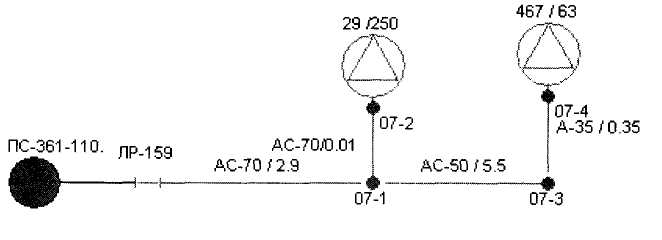
Рис.1. Фрагмент фидера
361-07
Пакет для записи данных для указанного участка сети выглядит следующим образом
*ЗНР
Печорский
*
*ЗПС
Печорский Пс-361 110
*
*ЗЦП
Пс-361 1 1 Ш1-10
10.7 10.7 10.7 10.4 10.4 10.4 40 50 60 20 30 40
*
*ЗФД
Пс-361 1 361-07 07-01 40 50 60 20 30 40
*
*ЗВТ
Печорский
Л НАЧ КОН МАП ДЛИ НАП МАГ АБН НКА ВКЛ
Ш1-10 07-01 АС-70 2.9 10 1 1 ЛР-159 1
07-01 07-02 АС-70 0.01 10 0 1 0 1
07-01 07-03 А-50 5.5 10 1 1 0 1
07-03 07-04 А-35 0.35 10 0 1 0 1
*
*ЗВТ
Печорский
Т НАЧ ПСТ НТР МТР НАП ВНГ РНН QHH АБН ВКЛ
07-02 29 1 250 10 1 250 0.4 0 0
07-04 467 1 63 10 1 63 0.4 0 0
*
*ПВФ
Пс-361 361-07
*
*РПФ
Пс-361 361-07 3 1 50 0.45
*
*ППФ
Пс-361 361-07
*
//
Порядок расчетов потерь в программном комплексе РПОТ-РС
После подготовки исходной схемы распределительной сети в виде пакета заданий в текстовом файле с расширением ТХТ можно запускать программный комплекс на выполнение. Обычно запуск осуществляется с помощью загрузочного файла Rpot386.bat. После загрузки программы появляется панель, в верхней части которой находится головное меню (рис.2).
Рис.2 Головное меню РПОТ-РС
Описание основных пунктов меню программы РПОТ-РС
Вход в головное меню осуществляется нажатием клавиши < Alt >. Затем необходимо нажать высвеченную другим цветом букву выбранного меню, либо воспользоваться клавишами управления курсора. Для работы с мышью подведите курсор мыши к выбранному пункту меню и нажмите левую кнопку мыши. Всего в головном меню имеются шесть пунктов. Первый пункт головного меню "Выполнение" используется для:
открытия БД;
выполнения готового пакета заданий;
временного выхода в DOS; вывод потерь в файл; вывод ТП в файл;
- выхода из программы.
Вид меню "Выполнение" показан на рис.3. Для выбора любого из пунктов достаточно воспользоваться клавишами управления курсора или мышью. На выбранный пункт устанавливается курсор и нажимается клавиша Enter.
Рис.3. Пункт меню "Выполнение"
Самый первый пункт, который должен быть выполнен обязательно - это пункт "Открыть базу". Без открытия базы данных работа с РПОТ-РС неимеет смысла. При выборе этого пункта меню появляется панель, изображенная на рис.4.
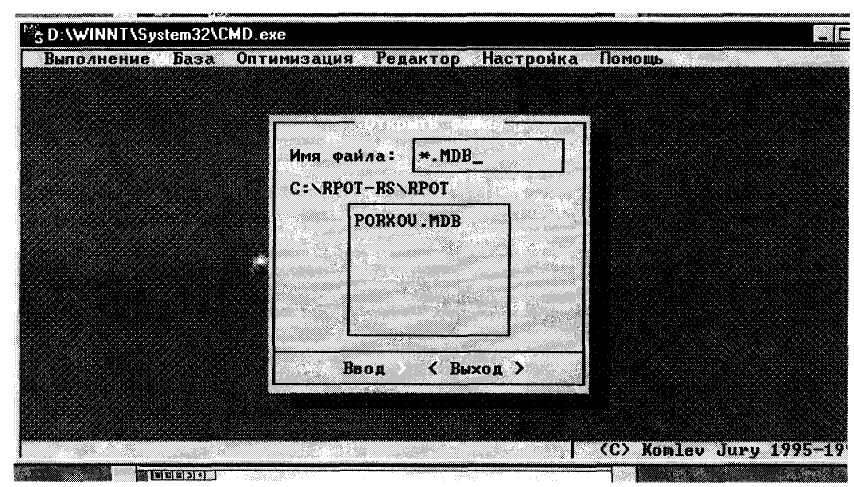
Рис.4 Пункт меню "Открыть базу"
В диалоговом окне по умолчанию выводится список БД (файлов с расширением .MDB), находящихся в текущем директории. Для смены директория в поле редактирования 'Имя файла' указывается путь, файл *.MDB (например, D:\RPOT\*.MDB ) и нажимается клавиша < Enter >, в окне файлы появляется список файлов с расширением .MDB, находящихся в указанном директории. Далее клавишей < Tab > курсор переводится в окно со списком файлов, клавишами перемещения курсора вниз/вверх отмечается нужный файл, затем клавишей < Tab > курсор переводится на кнопку < Ввод > и нажимается < Enter >. При открытии БД в главном меню появляется два информационных окна с краткой характеристикой БД, текущими директорием, значениями времени и даты.
При повторном выполнении команды 'Открыть базу' и выборе новой БД, старая БД закрывается и текущей становится новая БД.
При выборе пункта меню "Выполнить пакет заданий" появляется панель, изображенная на рис.5. Этим пунктом меню рекомендуется использоваться для:
- первоначальной записи данных по схемам замещения распределительной
сети с последующей их проверкой;
- выполнения периодических расчетов потерь электроэнергии в сети.
По этой команде в диалоговом окне по умолчанию выводится список файлов с данными (файлов с расширением .ТХТ), находящихся в текущем директории. Смена директория при вызове списка файлов с данными и выбор файла выполняется аналогично смене директория и выборе БД при открытии БД.
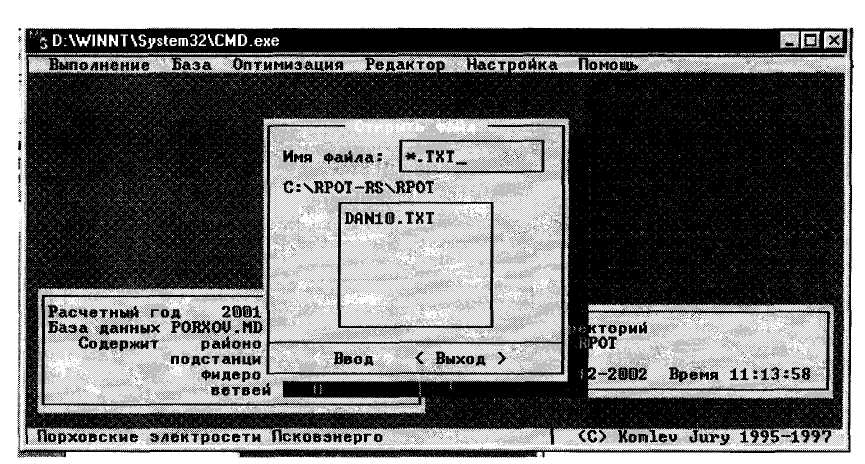
Рис.5 Пункт меню "Выполнить пакет заданий"
Пункт меню "Выход в DOS" используется для временного выхода из программы РПОТ-РС и выполнения команд DOS. Для возврата в программу вводится 'EXIT' на приглашение DOS.
Пункт меню "Вывод потерь в файл" используется для вывода рассчитанных потерь по фидерам текущий каталог.
Пункт меню "Вывод ТП в файл" используется для вывода имен фидеров и подключенных к ним ТП в файл в текущий каталог.
Пункт меню "Конец работы" используется для выхода из программы. Кроме выбора опции "Конец работы" выйти из программы, находясь в главном меню, можно путем нажатия комбинации клавиш < Ctrl + X >.
Второй пункт головного меню "База" (см. рис.6) используется для:
работы с БД на уровне электросети;
работы с БД на уровне районов;
работы с БД на уровне подстанций;
работы с каталогом.
Уровень "Электросеть" используется для просмотра информации по электросети в целом:
получения списков по районам, подстанциям, значений потерь электроэнергии в сетях разных уровней напряжения, анализа фидеров по основным режимным показателям, печати результатов расчета потерь по всем фидерам сетевого предприятия. С уровня электросети пользователю доступны все уровни БД.
Уровень "Районы" используется для работы с БД на уровне районов электросети. С уровня районов пользователю доступны все уровни БД, кроме уровня электросети.
Уровень "Подстанции" используется для работы с БД на уровне подстанций, при этом выводится список всех записанных в БД подстанций электросети. При выборе опции 'Подстанции' пользователю недоступны выше стоящие уровни БД: районы и электросеть в целом.
Уровень "Каталог" используется для просмотра каталогов по линиям и трансформаторам, добавления новых марок проводов и трансформаторов. По команде "Каталог" выводится диалоговое окно с данными по линиям 6 кВ.
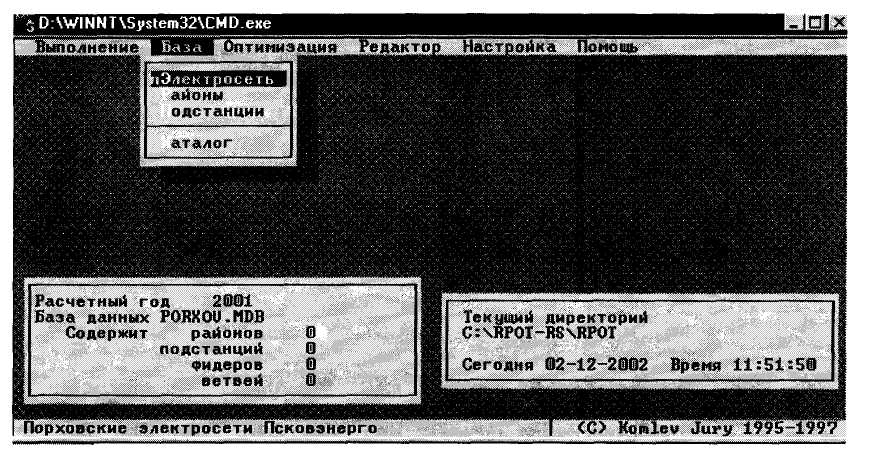
Рис.6 Пункт головного меню "База"
Третий пункт головного меню "Оптимизация" используется для:
оптимизации режимов работы трансформаторов на многотрансформаторных подстанциях; выбора мест размыкания распределительных сетей 6 - 35 кВ.
Четвертый пункт головного меню "Редактор" используется для создания и редактирования текстовых файлов с помощью указанного в меню 'Настройки' редактора. Пользователю передается Нортоновский редактор NE.COM и инструкция к нему NE.DOC. Результаты настройки редактора хранятся в файле RPOT.INI.
Пятый пункт головного меню " Настройка" используется для выполнения:
Записи наименования ПЭС. Производится через пароль. Пользователю передается БД с записанным наименованием электросети.
Записи расчетного года. Используется для перехода расчетов с одного года на другой, при завершении расчетов в текущем году и подготовке БД к расчетам в новом году. По команде 'Запись расчетного года производится обнуление поступлений электроэнергии в сеть, результатов расчета потерь электроэнергии за предшествующий год. Рекомендуется перед записью нового расчетного года сделать копию БД с переименованием.
Записи % потерь в сети 0.4 кВ. Используется для изменения процента потерь в сети 0.4 кВ. Пользователю передается БД со значением потерь электроэнергии в сети 0.4 кВ, равным 4% от отпуска электроэнергии в низковольтную сеть. Допускается вводить процент потерь не более 12%. Для изменения процента потерь в поле редактирования корректируется установленный процент потерь, курсор переводится на кнопку < Ввод > и нажимается клавиша < Enter >.
4. Записи текстового редактора. Используется для настройки редактора. По команде «Текстовый редактор» выводится диалоговое окно с полем редактирования и кнопками < Ввод >, < Выход >. Для настройки редактора нужно в поле редактирования записать путь и имя файла редактора (например, D:\RPOT\NE.COM), перевести курсор на кнопку < Ввод > и нажать < Enter >.
Шестой пункт головного меню "Помощь" используется для получения помощи
Оператору;
Пользователю.
Порядок проведения расчетов
Расчеты потерь электроэнергии по программе РПОТ-РС выполняются в данной лабораторной работе следующим образом
Для выданной в задание схемы фидера и заданных (таблица1) значениях пропусков активной и реактивной энергии через головной участок фидера, токах в контрольных замерах оставить в текстовом редакторе составляется пакет заданий на занесения параметров схемы замещения фидера в базу данных и на расчет потерь электроэнергии.
Запустить программу РПОТ-РС
Открыть в пункте «Выполнить» головного меню базу данных с помощью запуска подпункта «База» и выбора из списка нужного файла с расширением МВБ (рис.4).
Запустить в пункте «Выполнить» головного меню подпункт «Выполнение пакетного режима» и выбрать из предлагаемого списка(рис.5) подготовленный Вами пакет заданий с расширением ТХТ
В пункте головного меню выбрать подпункт "База" и далее на уровне подстанции найти выполненные в пакетном режиме расчеты потерь электроэнергии и расчеты режима работы фидера.
Контрольные вопросы
1. Какие составляющие входят в суммарные потери электроэнергии?
Каким образом можно рассчитать нагрузочные потери электроэнергии?
Как определяются потери холостого хода?
Какие существуют методы расчета нагрузочных потерь?
Каким образом рассчитываются потери электроэнергии в разомкнутых сетях 6-35 кВ?
Для чего предназначен программный комплекс РПОТ-РС?
Каким образом можно подготовить исходные данные для программы РПОТ-РС?
Какие директивы существуют для подготовки пакетного режима в РПОТ?
Какие существуют пункты меню в РПОТ-РС и какое действие они вызывают?
Литература
1. Идельчик В. И. Расчеты и оптимизация режимов электрических сетей и систем. - М.: Энергоатомиздат, 1988, 288 с.
2. Железко Ю.С. Выбор мероприятий по снижению потерь электроэнергии в электрических сетях. - М.: Энергоатомиздат, 1989, 176 с.
3. Жедезко Ю.С. Компенсация реактивой мощности и повышение качества электроэнергии. - М: Энергоатомиздат, 1985, 224 с.
Таблица №1
Исходные данные
-
№ Вар.
Wa
fg
UЗmin
U3ср
UЗmax
UЛmin
UЛср
UЛmax
IЗmin
I3ср
IЗmax
IЛmin
IЛср
IЛmax
тыс.кВ т*ч
кВ
кВ
кВ
кВ
кВ
кВ
А
А
А
А
А
А
1
40
0.5
10.7
10.7
10.7
10.4
10.4
10.4
20
25
30
10
15
20
2
60
0.4
10.6
10.6
10.6
10.3
10.3
10.3
24
30
35
16
18
20
3
35
0.45
10.8
10.8
10.8
10.5
10.5
10.5
10
15
20
8
12
16
4
90
0.55
10.8
10.8
10.8
10.4
10.4
10.4
40
50
60
20
30
40
5
70
0.6
10.7
10.7
10.7
10.4
10.4
10.4
20
25
30
10
15
20
6
40
0.5
10.6
10.6
10.6
10.3
10.3
10.3
24
30
35
16
18
20
7
70
0.5
10.8
10.8
10.8
10.5
10.5
10.5
10
15
20
8
12
16
8
50
0.4
10.8
10.8
10.8
10.4
10.4
10.4
40
50
60
20
30
40
9
80
0.45
10.7
10.7
10.7
10.4
10.4
10.4
20
25
30
10
15
20
10
60
0.55
10.6
10.6
10.6
10.3
10.3
10.3
24
30
35
16
18
20
11
35
0.6
10.8
10.8
10.8
10.5
10.5
10.5
10
15
20
8
12
16
12
90
0.5
10.8
10.8
10.8
10.4
10.4
10.4
40
50
60
20
30
40
13
70
0.4
10.8
10.8
10.8
10.4
10.4
10.4
40
50
60
20
30
40
14
40
0.5
10.7
10.7
10.7
10.4
10.4
10.4
20
25
30
10
15
20
Работа №2
Использование графического редактора "Modus 3,0" для создания электрических схем
Цель работы - изучение графического редактора "Modus 3,0" и получение навыков работы с ним.
Программа работы
Получить задание у преподавателя.
Ознакомиться с инструкцией по работе с графическим редактором.
В графическом редакторе выбрать нужную библиотеку элементов.
Нарисовать с помощью графического редактора заданную схему подстанции.
Задание на подготовительную работу
Ознакомиться с описанием графического редактора «Модус»
Ответить на контрольные вопросы. Содержание отчета
В отчете должны быть представлены:
Нарисованная схема подстанции или электрической сети
Краткое описание возможностей редактора
Ниже приводится сведения о графическом редакторе "Modus", позволяющие рисовать схемы электрических сетей.
ОБЩИЕ СВЕДЕНИЯ ПО ИСПОЛЬЗОВАНИЮ ГРАФИЧЕСКОГО РЕДАКТОРА MODUS
Назначение
Графический редактор предназначен для рисования схем в качестве
самостоятельного средства ведения документов.
подготовки материалов к упражнениям для тренажера по оперативным переключениям.
а также (в других модификациях) для некоторых других приложений, разработкой которых занимается фирма Модус
Состав схемы
Схема или рисунок, которые можно нарисовать в графическом редакторе, состоит из:
набора примитивов (электротехническое, тепловое оборудование),
линий (электрические линии, трубопроводы и т.п.),
геометрических примитивов (прямоугольник, окружность),
надписей
растровых изображений, импортируемых из внешних файлов BMP, PCX, GIF.
объектов- контейнеров
Далее все они будут называться элементами.
Хранение схем
Схема хранится в файлах с расширением SDE в формате, разработанном фирмой Модус и специально оптимизированном для этой цели. В третьей версии программы формат хранения отличается от формата второй версии. Программа понимает старые схемы в старых форматах, но если Вы редактировали схему более новой версии, и после этого сохранили ее, то в старой версии редактора уже не сможете ее прочитать. Поэтому рекомендуется почаще обновлять версию графического редактора и других программ комплекса.
Работа с графическим редактором
В окне графического редактора располагаются:
Линейка набора примитивов 1 уровня (вертикальная панель с кнопками слева).
Линейка набора блоков 1 уровня (вертикальная панель с кнопками справа).
Линейка инструментов редактирования и геометрических примитивов (горизонтальная панель сверху).
Окно примитивов 2 уровня.
Палитра (в левом нижнем углу окна);
Строка статуса (внизу окна).
Редактор свойств элементов.
Конфигурация панелей
Вы можете переконфигурировать расположение панелей с кнопками по своему вкусу. Для этого нажмите кнопкой мыши в область двойной линии, расположенных на панели, и, не отпуская кнопки мыши, перенесете ее в нужное место. В том случае, если у Вас экран с низким разрешением (640x480), линейка с инструментами может не поместиться по высоте экрана. В этом случае можно отодвинуть ее от края экрана и расположить кнопки в несколько вертикальных рядов, как показано на рисунке сверху.
Использование справки
Для получения справочной информации в любой момент Вы можете нажать клавишу F1.
Библиотека элементов
Добавление элементов в схему производится из библиотеки элементов. Библиотека организована в два уровня. На экране редактора всегда находятся одна или две панели первого уровня. Они отмечают разделы библиотеки, из которых можно выбрать те элементы, которые будут вставляться в схему. В библиотеке располагаются как отдельные элементы, так и блоки, состоящие из нескольких элементов.
Наборы элементов
Темы
В зависимости от того, какую схему - тепловую или электрическую, вы редактируете, у вас под рукой должен быть разный набор элементов. Библиотека элементов разбита на несколько тем:
Электрическое оборудование
Тепловое оборудование
Энергосистема
Дополнительные элементы для тренажера
Оборудование для распредсетей
Оборудование для схем РЗА, схем постоянного тока
Элементы для рисования поопорных схем
Чтобы сменить набор элементов, выберите из пункта меню Элементы нужный раздел библиотеки.
Редактирование схемы Режим вставки и отметки
Редактор находится всегда в режиме вставки или в режиме отметки (выделения).Состояние режима - вставка или отметка - указывается кнопкой и- в зависимости от режима она отжата или нажата.
Режим вставки включается, когда вы выбрали нужный для вставки примитив любого типа.
В линейке набора примитивов 1 уровня, находящейся слева, содержатся кнопки для вызова библиотеки стандартных примитивов, разбитые по разделам (выключатели, трансформаторы).
Ill
Чтобы вставить примитив в схему, выберите кнопку на левой линейке инструментов. При этом откроется окно с более детальным набором (окно примитивов 2 уровня). Выберите в нем примитив. Окно закроется и редактор перейдет в режим вставки (при этом кнопка линейка 1 -го уровня останется в нажатом положении). Выберите мышью нужное место на схеме и нажмите левую кнопку. Выбранный примитив будет вставлен в схему, а кнопка IT линейки перейдет в отжатое положение.
После вставки примитива он станет текущим в данной панели инструментов. Иконка на левой панели примет такой же вид, как на панели примитивов 2
уровня. После этого при нажатии на кнопку первого уровня примитив будет вставляться сразу без открывания панели 2 уровня. Чтобы открыть теперь панель 2 уровня, нужно нажать мышью на кнопку панели 1 уровня и подержать кнопку мыши нажатой около 1 с.
Когда редактор находится в режиме вставки, кнопка, обозначающая "включить режим выбора", переходит в отжатое положение. Чтобы не вставлять примитив, ошибочно выбранный из библиотеки элементов, нажмите на эту кнопку (или нажмите клавишу Esc), чтобы перейти обратно в режим вставки.
Если Вы многократно вставляете в схему один и тот же элемент, нажмите на клавишу Shift и одновременно нажмите левой кнопкой мыши на кнопку, соответствующую выбранному элементу. Тогда после вставки элемента в схему не будет включен режим выбора, а текущий выбор элемента останется. Вы сможете вставлять новые экземпляры элементов одним нажатием левой кнопки мыши. Чтобы отменить этот режим, нажмите кнопку режима выбора или клавишу Esc.
Если Вы хотите работать с большим количеством элементов одного типа, нажмите на клавишу Shift и одновременно левой кнопкой мыши на кнопку на экране, соответствующую выбранной панели инструментов. Тогда после выбора элемента панель останется на экране и Вам не придется снова вызывать ее для выбора следующего элемента.
Вставка блоков осуществляется так же, как и вставка элементов. После выбора нужного блока он вставляется в позицию, определяемую его точкой привязки (обозначается выделенной точкой на кнопке выбора блока). Для вставки линий, прямоугольников, кругов (элементов, имеющих размер) выберите элемент, затем ткните мышью в позицию, задающую один из углов прямоугольника или один из концов линии, и, не отпуская левую кнопку мыши, ведите ее до позиции, задающей второй угол прямоугольника или второй конец линии. В этой позиции отпустите кнопку мыши.
Выделение элементов и групп элементов
Для проведения описанных далее действий с уже нанесенными на схему элементами нужно сначала выделить их.
Для выделения элемента нажмите и отпустите на нем левую кнопку мыши. Элемент выделяется рамкой.
Для выделения группы элементов, лежащей в прямоугольной области, нажмите на левую кнопку мыши так, чтобы точка нажатия не попадала ни на какой элемент, и ведите мышь, не отпуская кнопку, пока не выделите нужную прямоугольную область. Отпустите кнопку. Выделенными окажутся элементы, которые полностью попали в нужную область.
Если Вы хотите что-либо добавить к выделенной группе элементов, повторите эту операцию на новой области с нажатой клавишей Shift.
Если Вы хотите выделить группу элементов, исключая какие-то из них, выделите вышеописанным способом всю группу, а затем отмените выделение на тех элементах, которые Вы хотите исключить, еще раз нажав клавишу Shift и выделив прямоугольную область, в которой они находятся. Для выполнения снятия выделения группы элементов щелкните мышью по схеме вне выделенных элементов. Если выделена большая область на схеме (например, контейнер) то для отмены выделения удобней нажать клавишу Esc.
Перемещение и изменение размеров элементов
Перетаскивайте выделенный элемент, нажав на нем и не отпуская левую
кнопку мыши.
Перетаскивайте выделенную группу элементов, нажав левую кнопку
мыши на одном из входящих в него элементов.
По способу изменения размеров элементы делятся на
элементы, положения которых характеризуются одной точкой (как правило, центром) и масштабом (далее будем называть их центрированными),
элементы, характеризуемые координатами левого верхнего и правого нижнего углов (далее будем называть их резиновыми) и линии (в т.ч. ломаные).
К центрированным элементам относятся все элементы, из которых составляются схемы, за исключением линий. К прямоугольным элементам относятся прямоугольники и окружности, используемые для иллюстраций, иконки окна. К линиям относятся соединительные и другие линии, участки трубопроводов.
Для изменения масштаба центрированного элемента выберите его, нажмите F11 и выберите в контекстном меню пункт масштаб. Масштаб можно менять дискретно. При изменении масштаба на единицу размер элемента меняется в 1,4 раза (при изменении на 2 - в 2 раза). Библиотека стандартных примитивов разработана так, что если все элементы нарисованы в основном масштабе (что соответствует значению 0 в поле ввода для элемента), то они хорошо подгоняются друг к другу. Для изменения размеров прямоугольника щелкните на нем правой кнопкой мыши и выберите в локальном меню пункт размеры или щелкните на нем два раза. Элемент окружит прямоугольная рамка. Подведя мышь к нужному участку рамки, нажмите левую кнопку мыши и двигайте мышь, пока прямоугольник не достигнет нужного размера.
Для изменения размеров линии или многоугольника щелкните на ней правой кнопкой мыши и выберите в локальном меню пункт "размеры" (или щелкните на линии левой кнопкой дважды). Концы и изломы линии окружат небольшие квадраты. Щелкните мышью на квадрате и ведите ее, пока форма и положение концов линии не станет нужным.
Если Вы хотите добавить грань многоугольника, продолжить ломаную за один из ее концов или добавить колено ломаной, надо выделить концы линии, два раза щелкнув на ней левой кнопкой мыши, затем нажать Shift и, не отпуская ее, потянуть за малиновый квадратик.
Удаление, вставка, копирование
Эти операции работают так же, как в любом стандартном графическом или текстовом редакторе.
Чтобы удалить элемент или блок, нужно выделить его и выбрать команду удалить или вырезать из локального меню элемента или общего меню. Можно также нажать на клавиатуре Ctrl-X, чтобы вырезать в буфер, или Del, чтобы удалить.
Эти команды отличаются тем, что при команде удалить элемент удаляется, а при команде вырезать остается в промежуточном буфере, из которого его можно извлечь командой вставить.
В соответствии с общепринятым стандартом пользовательского интерфейса Windows сочетания клавиш Ctrl-C и Ctrl-V производят соответственно копирование и вставку. Перед вставкой элемента редактору необходимо "указать" место вставки левого верхнего края содержимого буфера, кликнув в этой точке мышью.
Есть еще один способ копирования - надо выделить группу элементов, нажать клавишу Ctrl и, не отпуская ее, "перетащить" группу на нужное место.
Редактирование свойств объектов
Редактор свойств элемента
Для редактирования свойств объекта выберите его и нажмите клавишу F11 или команду меню Правка\Редактор свойств. На экране появится Редактор свойств. Он позволяет редактировать свойства элементов, доступные как именованные параметры. В редакторе свойств графического редактора доступны те именованные свойства, которые могут быть сохранены в схеме (файле SDE).
Содержимое панели(инспектор объектов), где корректируются именованные параметры, зависит от типа выбранного элемента. Для редактирования перечислимых свойств нажмите мышью в нужную строку, затем - на кнопку с тремя точками и из выпавшего списка выберите значение. Нажмите Enter и ваше изменение будет внесено. Можно также сделать двойной щелчок на нужной строке и значение поменяется на следующее доступное. Для редактирования числового поля щелкните на нем мышью и введите данные. Если выбраны несколько элементов, то в инспекторе объектов высвечиваются только те свойства, которые характерны для всех выбранных типов. После редактирования эти свойства станут одинаковыми для всех элементов.
Контекстное меню
Чтобы произвести какие-либо операции над элементом (поворот, раскраску
по классу напряжения и т.п.), нажмите на нем правую кнопку мыши и
откроется контекстное меню.
Внимание! Чтобы получить контекстное меню для группы выделенных
элементов, после выделения щелкните правой кнопкой мыши на любое
свободное место схемы, а не на один из выделенных элементов. При этом
появится контекстное меню с возможными действиями над ним.
Контекстное меню может выглядеть по-разному в зависимости от типа
элемента.
В контекстном меню видны команды только тех операций, которые
характерны для данного элемента. Например, команда "раскрасить"
высвечивается в меню только для электрических элементов.
Если Вы выделили группу элементов и щелкнули правой кнопкой мыши,
получите контекстное меню в зависимости от того, относятся ли все
выделенные элементы (например, все выключатели) к одному типу или нет. В первом случае будет контекстное меню, относящееся к этому типу элемента (для этого примера - к выключателю). Если выделены элементы разных типов, то появится контекстное меню для группы элементов, в которое входят только самые общие команды.
Диспетчерские имена. Подписи к элементам. Текст
Чтобы изменить подпись к элементу, выберите в контекстном меню пункт
Подпись.
Любому элементу можно присвоить диспетчерское имя. Оно может
изображаться на экране в виде подписи или быть невидимым. В окне
подпись нужно задавать диспетчерское имя элемента. Если вам нужно
задать диспетчерское имя, но вы не хотите загромождать схему, задайте
подписи атрибут Невидимая.
Ориентация подписи и ее положение относительно элемента также задаются
в диалоге подпись.
Некоторые элементы (например, элемент Табло из набора элементов для
тренажера по оперативным переключениям) могут содержать текст. Диалог
для редактирования этого текста вызывается из отдельного пункта
контекстное меню.
Окно ввода текст становится доступным, если элемент содержит текст.
Работа с цветом
Чтобы задать цвет элемента, вставляемого в схему, щелкните на палитре цветов, расположенной в левом нижнем углу редактора схем, и выберите нужный цвет. В дальнейшем элементы будут рисоваться тем же цветом. Чтобы изменить цвет (или один из цветов) элемента, в его контекстном меню выберите пункт цвет.
В более ранних версиях редактора это работало для всех типов элементов. Теперь эти правила не распространяются на электрические и тепловые элементы.
Классы напряжения
В новой версии введено понятие класса напряжения. Раньше в зависимости от класса напряжения объекты на схеме изображались разным цветом. У элемента схемы было свойство цвет. Теперь это свойство есть лишь у геометрических объектов (линии, окружности, рамка таблицы и т.п.). Для оформительских геометрических элементов работа с цветами проводится так же, как и раньше.
У элемента же схемы вместо цвета появилось свойство класс напряжения (для электрических элементов), среда (для тепловых элементов). К сожалению, единого стандарта по обозначению класса напряжения или среды определенным цветом не существует. Чтобы перейти от старой схемы с обозначенными цветами к схеме с размеченными классами напряжения, надо указать программе, какому цвету соответствует какой класс напряжения. Для этого введена таблица соответствия цветов и напряжений - ТСНЦ.
Если элемент рисуется двумя или более цветами (например, для трансформатора - цвета обмоток), то из палитры берется первый цвет, а второй и последующие (если они есть) редактируются в окне Класс напряжения.
То же самое - при вставке блоков. Блок вставляется в соответствии с выбранным из палитры цветом.
В схемах старого формата не содержится сведений о ТСЦН. Чтобы привести их в соответствие с новым форматом, используется ТСЦН, взятая из файла default.csc. Перед конвертированием старого файла предлагается:
Просмотреть старый файл в старой версии графического редактора (при инсталляции программы его версия сохраняется в специальной директории). Записать (на бумаге), какое напряжение какому цвету соответствует.
Командой схема\соответствие цветов откройте диалог Схема соответствия цветов.
Нажмите на кнопку Открыть, прочитайте файл default.csc. Приведите в нем напряжения в соответствие с записанной (на бумаге) таблицей.
Желательно, чтобы одному цвету, который используется в схеме,
соответствовало не более одного класса напряжения. Также можно
установить желаемую толщину линии.
Аналогично настраиваются параметры для тепловых схем (вкладка Среда).
Также можно поменять фон схемы (Кнопкой Цвет схемы). Настроенные
параметры можно сохранить в файле (расширение esc).
Существуют 2 эффективные процедуры групповой замены класса
напряжения -
раскраска по классу напряжения
замена класса напряжения.
Порядок проведения работы
Для создания графической схемы с помощью редактора "Modus" необходимо выполнить следующие этапы работы
Ознакомиться со схемой подстанции.
Запустить программу графического редактора "Modus'XcooTBeTCTByioixw иконка находится на рабочем столе персонального компьютера).
В головном меню(верхняя строка) в пункте «Библиотеки» выбрать подпункт « Электрическое оборудование».
В пункте меню «Файл» выбрать подпункт «Создать».
С помощью стандартных элементов энергосистемы нарисовать схему подстанции. Пояснения по использованию графического редактора можно получить путем нажатия клавиши Пи выбора соответствующего раздела «Помощи».
Контрольные вопросы
Для чего предназначен графический редактор Modus?
Какие библиотеки элементов стандартно поставляются с Modus?
Что находится в линейке примитивов 1 уровня?
Как выбрать необходимую библиотеку стандартных элементов?
Как нарисовать элемент в схеме?
Как ввести диспетчерское наименование элемента схемы?
Как удалить элемент из графической схемы?
Как осуществить копирование группы элементов?
Как редактируются свойства объектов?
Работа №3
Расчет токов короткого замыкания в сетях 110-10 кВ с помощью программного комплекса TKZ
Цель работы - определение токов и напряжений в сети 110 - 10 кВ в несимметричных режимах.
Программа работы
Выполнить задание на подготовительную работу.
В тестовом редакторе завести информацию о схеме замещения сети в файл на магнитном диске.
Рассчитать заданные несимметричные режимы в соответствии с вариантом задания
Провести анализ результатов расчета несимметричных режимов:
а) определить токи и напряжения в месте короткого замыкания
б) определить токи и напряжения в заданных ветвях и узлах
Задание на подготовительную работу
Ознакомиться с рекомендуемыми разделами литературы.
Ответить на контрольные вопросы.
В соответствии с вариантом задания (приложение 1) составить данные для расчета несимметричных режимов в электрической сети.
Подготовить таблицы для составления протокола к работе.
Содержание отчета
В отчете должны быть представлены:
Данные для расчета для несимметричных режимов, подготовленные для программы TKZ.
Таблицы с результатами расчета токов и напряжений в месте повреждения
Таблицы с результатами расчета токов и напряжения в заданных ветвях и узлах
Выводы по работе
Техническое описание, назначение и возможности программного комплекса TKZ
Программный комплекс TKZ предназначен для расчетов
установившихся токов короткого замыкания в электрических сетях в диалоговом режиме. Комплекс TKZ рассчитан на использование на ПЭВМ типа IBM - PC и состоит из четырех частей: программы расчета токов короткого замыкания, программы подготовки библиотеки элементов REDEL, программы редактирования графических схем TKZPRIV и программы вывода результатов расчета в графи-ческом виде TKZGRF. Вторая и третья программы работают в автономном режиме. Программа TKZ осуществляет ввод исходных данных, подготовленных заранее на магнитном диске с помощью любого экранного редактора, коррекцию исходной информации в диалоговом режиме, расчет токов и вывод результатов расчета в табличной форме на экран дисплея, бумагу или на магнитный диск. Из этой же программы может быть вызвана часть комплекса, осуществляющая вывод данных в графическом виде. Все расчеты токов короткого замыкания производятся в именованных единицах при произвольной нумерации узлов. Генераторы моделируются заданием модуля и фазы Э.Д.С. за комплексным сопротивлением. В расчетах учитываются активные и реактивные сопротивления ветвей, емкостные проводимости ветвей, сопротивления взаимоиндукций нулевой последовательности, коэффициенты трансформации. Режимы работы программы выбираются в диалоговом режиме с помощью нажатия соответствующих функциональных клавиш. Максимальный объем рассчитываемой схемы 500 узлов, 500 ветвей, 500 трансформаторов. Можно учитывать до 100 связей взаимоиндукции нулевой последовательности между параллельными линиями. В программном комплексе TKZ существует возможность расчета токов короткого замыкания при перемещении точки с к.з. вдоль линии.
В состав комплекса входит стандартная библиотека ENERGY.LIB, содержащая элементы электроэнергетических схем. Пользователь может самостоятельно с помощью программы REDEL создать новую или изменить существующую библиотеку элементов. Библиотека может включать в себя до 25 элементов, которые набираются с помощью точек. Число точек при наборе элемента - не более 600.
Программа TKZPRIV предназначена для создания графического изображения схемы сети и привязке к ней мест, куда будут выводиться результаты расчета токов короткого замыкания. Программа работает в автономном режиме и может выполнять редактирование схем, просмотр библиотеки элементов, инсталляцию режима работы. Выбор режимов работы осуществляется с помощью выбора соответствующего пункта в меню. В режиме редактирования программа REDSXM может создавать новые схемы, корректировать либо просматривать существующие. В режиме просмотра библиотеки можно получить полный список элементов, содержащихся в библиотеке с именем, которое было задано при инсталляции системы графического вывода результатов расчета режимов. Параметры инсталляции хранятся в файле CONFIG.GRF. В режиме инсталляции можно
задавать имя файла библиотеки элементов, тип принтера, имя промежуточного файла с результатами расчета режима, цвет фона схем, шаг листания схем.
Программа TKZGRF запускается из модуля расчета токов к.з. и служит для построения на экране дисплея схемы, с нанесенными на нее результатами расчета токов. При просмотре результатов можно перемещаться по схеме и выводить данные расчета на принтер. Клавишами "+" и "_"? находящимися в правой части клавиатуры, масштабируются изображения на экране.
Программы REDEL, TKZPRIV и TKZGRF написаны на языке ПАСКАЛЬ. Управление режимами работы этих программ может осуществляться с помощью функциональных клавиш или с помощью манипулятора "мышь". Весь комплекс функционирует на компьютерах типа IBM PC XT/AT под управлением операционной системы MS-DOS версии 3.0 и выше. Объем ОЗУ- не менее 640К. Обязательно наличие монитора типа EGA или VGA .
Исходные данные для программы TKZ желательно создавать с расширителем tkz. В этом случае легко будет выполняться ввод имен файлов из текущего каталога. В процессе работы комплекса TKZ используются следующие файлы:
- TKZ.ins - файл с настройкой для комплекса TKZ;
- CONFIG.GRF - файл с конфигурацией графической части комплекса;
ENERGY.LIB;
INS.TKZ - файл-каталог расчетных схем;
- HELP1, HELP2,HELP3,HELP4,HELP5 - файлы с помощью по комплексу;
*.TKZ - файлы с исходными данными для расчета токов;
*.DAT - файлы с данными об элементах схемы;
*.IMY - файлы с текстовой информацией для схемы сети;
*.PRV - файлы с привязкой результатов расчета к схеме;
TKZ.GRF - файл, через который производится стыковка программ
TKZ и TKZ_GRF; LPIMAS - файл привязки программы к конкретной машине.
Файл LPIMAS формируется специальной программой и без него комплекс не работает!
Работа с комплексом TKZ осуществляется в следующем порядке
Вначале готовится исходная информация для расчета токов в виде текстового файла с помощью экранного редактора. Файл должен иметь расширение .tkz. Информация о схеме замещения формируется в соответствии с инструкцией, приведенной ниже. После запускается программный модуль TKZ.EXE. С помощью функциональной клавиши F3 можно войти в текущий каталог и выбрать нужный файл с исходными
данными и запустить расчет токов короткого замыкания. С помощью клавиши F1 можно получить справку на любом этапе работ с комплексом.
Точки, где будут повреждения, виды несимметрии, сопротивления дуги задаются в диалоговом режиме. Одновременно рассчитывается только одно повреждение.
Вывод результатов расчета может быть выполнен на экран, на бумагу или на магнитный диск. Выбор вывода осуществляется в диалоговом режиме. Всегда выводятся токи трех последовательностей и фазные токи в месте повреждения и по всем ветвям, примыкающим к месту повреждения. Если необходимо вывести токи в других ветвях или напряжения в узлах, то эти ветви и узлы перечисляются в диалоговом режиме.
Электрическая сеть, для которой необходимо выполнить расчеты токов короткого замыкания, приведена на рис.7. Параметры сети в зависимости от варианта задания показаны в таблице 1.
Инструкция по работе с программой расчета токов короткого замыкания
